PDF417截短码(PDF417 Truncated)也是PDF417码,只不过是PDF417二维码的一个变种, PDF417截短码就是去掉编码PDF417码时去掉后面的指示符和终止符得到的就是PDF417截短码。在中琅条码标签打印软件中就可以批量生成PDF417截短码,不仅支持数据库导入批量生成PDF417截短码,而且还能生成流水PDF417截短码,随机PDF417截短码,下面就给大家详细的介绍一下条码打印软件如何生成随机PDF417截短码。
1、新建标签。打开中琅条码打印软件新建一个标签,设置打印机和纸张尺寸自定义,根据自己的标签纸大小输出纸张的宽度和高度。点击“下一步”,依次设置标签的行列,页面边距,标签间距等信息,操作完成后保存标签设置。
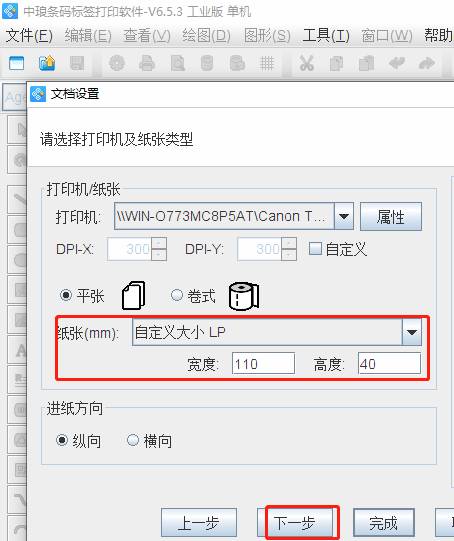
2、绘制PDF417截短码
鼠标点击条码打印软件左侧工具栏中的“绘制二维码”工具图标,在标签的白色画布上绘制一个二维码(二维码的默认类型是QRCode),双击二维码可以打开二维码的“图形属性”-“条码”选项中,把二维码类型修改为“PDF417 Truncated”(即PDF417截短码)。可以适当的调整PDF417截短码的宽高,制作成长方形PDF417截短码。
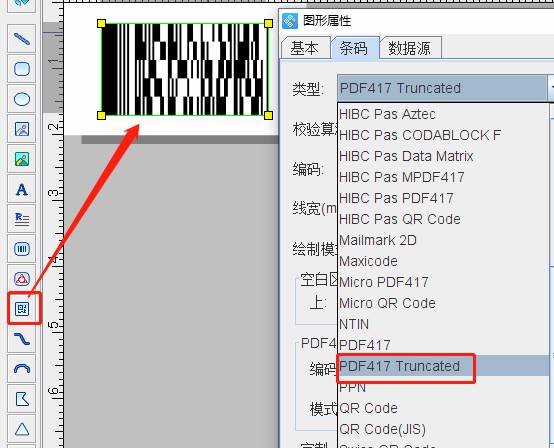
然后点开 “图形属性”中的“数据源”界面修改PDF417截短码的数据,利用“随机生成”功能生成随机数,点击左侧数据对象下面第二个“修改”按钮弹出数据对象管理窗口,数据对象类型选择“随机生成”,设置数据生成长度为“6”(可以随机生成一个6位数的数字),其他的参数可以不用修改,保存即可。
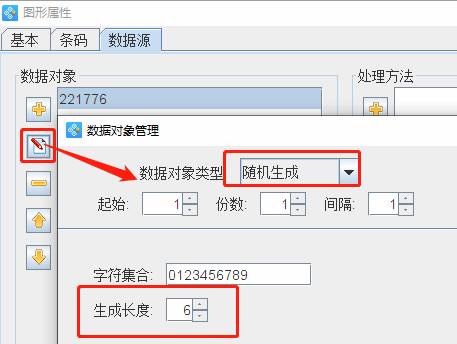
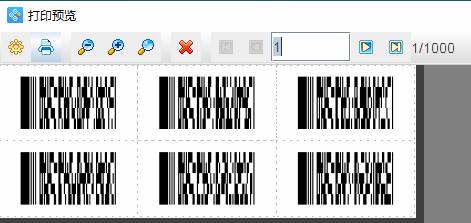
综上所述就是使用中琅条码打印软件生成随机PDF417截短码的操作方法。需要注意的是PDF417截短码和PDF417码一样,都需要有417解码功能的扫描设备才能识别,普通扫描设备不支持识别PDF417截短码。